今日は、パソコンのインターフェースの中で一番馴染みのある「USB」についてお話します。
USB(ユー・エス・ビー)
USBは、つないだ機器とパソコン間でデータを転送するためのものです。キーボード、マウス、プリンタ、デジタルカメラ、USBメモリ、外付けハードディスクなどを接続できます。
ところで、USBにも色々あるのをご存知でしょうか?
USBの数字とアルファベットの意味
数字は転送速度の規格の違い
USB〇〇という数字は、データを転送する時の「速度」の規格の違いです。数字が大きいほど、データの転送速度が速くなります。現在よく使われているUSBの転送速度の規格は以下です。
- USB2.0
- USB3.0
- USB3.1
※「USB 3.0」は「USB 3.1」の規格に含まれて、今は「USB3.0」は「USB3.1 Gen1」と呼び方が変わっているそうです。
 上のパソコンの場合、端子の中が青い方が「USB3.0(USB3.1 Gen1)」、白い方が「USB2.0」です。
上のパソコンの場合、端子の中が青い方が「USB3.0(USB3.1 Gen1)」、白い方が「USB2.0」です。
「USB 3.0」の転送速度は「USB 2.0」の約10倍速いので、例えば「USB3.0」に対応している外付けハードディスクをお持ちなら、パソコン側も「USB 3.0」に繋げて使った方が良いということです。
- 「USB3.0」は 2.0とも互換性があるので、「USB2.0」に接続しても問題なく使えますが、2.0の規格になるため、転送速度は落ちます。
- Macや一部のWindowsのパソコンでは「中が青くないUSB 3.0」もあるので、注意が必要です。
アルファベットは「カタチ」の規格の違い
USBには形に違いがあります。
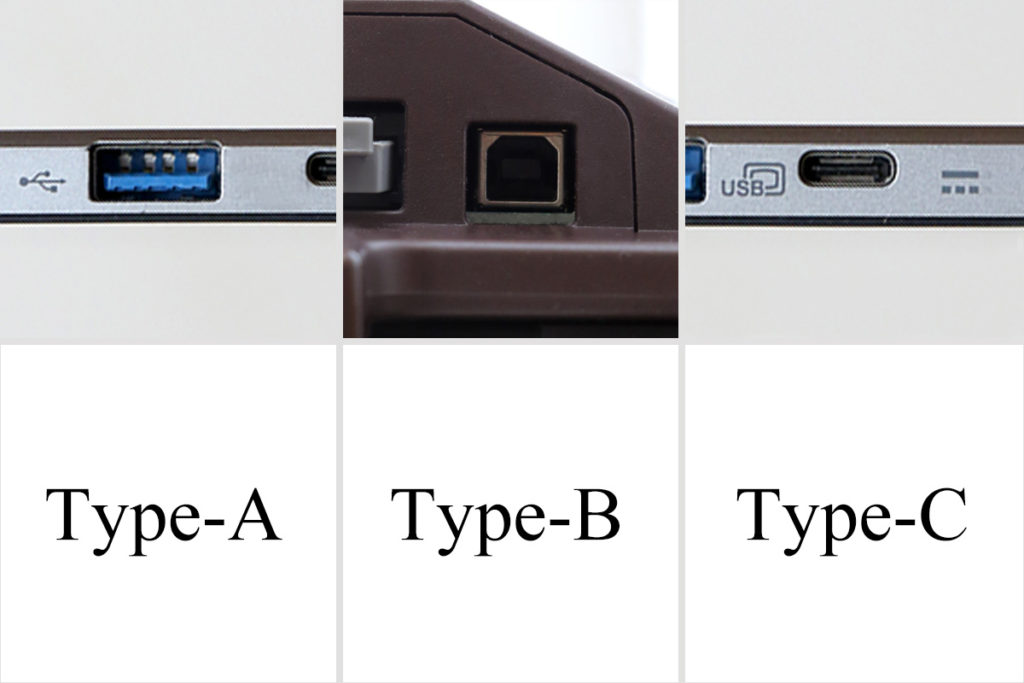
- Type-A:以前からある、お馴染みの形です。
- Type-B:この形は、家庭用プリンタ側のポートとしてよく使われています。
- Type-C:最近のパソコンによく見かける形です。
※USBは、他にMini USB、Micro USBなどもあり、また、Type-Bは他の形もありますが、ここでは省略します。
下の画像のパソコンの場合、「USB3.0 Type-A」と「USB3.1 Type-C」があります。

USB 3.1 Type-CとThunderbolt 3
USB 3.1 Type-Cについて
最近では「USB 3.1 Type -C」が、スマートフォンや薄型のノートパソコンによく使われています。
以下の機能があり、お使いのパソコンの「USB 3.1 Type -C」が下記1or2どちらの転送速度なのか、また3・4に対応しているか否かについては、取扱説明書やメーカーのホームページなどで確認できます。
パソコンを購入する際には特にしっかり確認しましょう。
- USB3.1 Gen1
転送速度は「USB3.0」と一緒 - USB3.1 Gen2
Gen1より転送速度が2倍速い - DisplayPort
パソコンから映像信号を送ってテレビやプロジェクターに出力することができる - USB Power Delivery
パソコンに電源を供給できる
Thunderbolt 3とは
さらにUSBには、「Thunderbolt3(サンダーボルト・スリー)」と呼ばれるポートがあります。「USB 3.1 Type -C」と見た目は同じですが、USB3.1 Gen2より4倍速くデータを転送できるチカラがあり、DisplayPortにも対応しています。
- 40GBの高速データ伝送(※対応ケーブルが必要)
- USB3.1 Gen2を含む
- DisplayPort
パソコンから映像信号を送ってテレビやプロジェクターに出力することができる - USB Power Delivery(※対応しているかどうかは確認が必要)
パソコンに電源を供給できる
パソコンメーカーのUSBの表記
それでは最後に、各パソコンメーカーのインターフェースの「仕様」にてUSBはどんな風に書かれているかをご紹介します。
- 【A社】USB
USB3.0ポート x1、USB Type-Cポート x1(USB3.1 Gen 1、最大5Gbps) - 【F社】拡張I/F
USB3.1(Gen2)Type-C×1、USB3.1(Gen1)Type-C×1、USB3.0×2 - 【V社】主な入出力
USB Type-C™ 搭載×1 (以下の機能をサポート:USB Power Delivery、SuperSpeed USB (USB 3.0)、DisplayPort 1.2、5Vアシスト充電)、SuperSpeed USB (USB 3.0) port 給電機能付き×1、High Speed USB (USB 2.0) port×2 - 【H社】インターフェイス
USB 3.1 Gen1(電源オフUSBチャージ機能対応)、USB Type-C™ 3.1 Gen1(電源オフUSBチャージ機能対応)、USB Type-C™ 3.1×3/電源オフUSBチャージ機能対応 (うち2つはThunderbolt™ 3 対応) - 【N社】外部インターフェイス
USB 3.0×2 (内1ポートはパワーオフUSB充電機能付き) - 【T社】インターフェース
USB3.0×1 、Thunderbolt™ 3(USB Type-C™)コネクタ(電源コネクタ)×1 - 【P社】インターフェース
USB 3.1 Type-Cポート(Thunderbolt™ 3対応、USB PowerDelivery対応)、USB 3.0 Type-Aポート×3
書き方バラバラ(笑)
これにさらに※マークで注釈が付いているところもあるんです。
これを見ても、USBってややこしい!ということがよくわかりますね、、とってもよく使うインターフェースなのに・・・
「USB3.0」と書いているところもあれば「USB 3.1 Gen1」としているところもあり、統一されていません。
だから、パソコンを購入する際はためらわず店員さんに聞いてくださいね。
今日のおさらい
- USBの数字は、データの転送速度の規格の違いを表す
- USBのアルファベットは形の規格の違いを表す
- USB3.0はUSB3.1Gen2のことである
- USB 3.1 Type-Cは、転送速度や対応している機能を購入前に確認した方がよい
- Thunderbolt3は、USB 3.1 Type-Cの上位と考える






